Hoe u uw eigen aangepaste Ethernet-kabels van welke lengte dan ook kunt inkrimpen

Heeft u ooit een korte Ethernet-kabel nodig, maar alle in uw kast zijn zes voet lang? Je kunt het teveel gewoon inpakken, maar voor een schonere uitstraling kun je de kabel zelf inkorten. Met de juiste materialen kunt u zelfs uw eigen netwerkkabels op maat maken.
Door uw eigen Ethernet-kabels te crimpen, kunt u ze in elke gewenste lengte maken. Vooraf gemaakte ethernetkabels hebben alleen specifieke lengten en u heeft mogelijk een formaat nodig dat niet beschikbaar is. Nogmaals, je kunt altijd langer wachten dan nodig, maar het is meestal een verspilling.
GERELATEERD: Welke Ethernet-kabel (Cat5, Cat5e, Cat6, Cat6a) moet ik gebruiken?
Het is ook manier goedkoper om uw eigen Ethernet-kabels te maken dan ze vooraf te kopen. U kunt bijvoorbeeld een haspel Ethernet-kabel van 1000 voet kopen voor ongeveer $ 60, een paar dollar geven of nemen, afhankelijk van wat voor soort kabel u krijgt. Pak nog een paar euro aan voor een zak met connectoren en je betaalt veel minder dan wanneer je vooraf gemaakte kabels zou kopen.

Een Ethernet-kabel van 25 voet op Amazon kost bijvoorbeeld $ 8, wat best goedkoop is, maar dat kost je $ 320 voor 1.000 voet aan kabels. De kosten gaan nog verder omhoog met Ethernet-kabels van 10 voet, geprijsd op $ 600 voor 1.000 voet.
en u zou waarschijnlijk nooit meer een Ethernet-kabel moeten kopen. In ieder geval kun je een kleinere kabel van 250 feet voor een Ethernet-kabel kopen voor slechts $ 20, als dat meer haalbaar lijkt.
Wat je nodig hebt
Een aantal van deze dingen waaraan ik hierboven heb gelinkt, maar hier is een algemene lijst van gereedschappen en materialen die u nodig zult hebben, waarvan geen enkele bijzonder duur is.

Bulk ethernetkabel (zorg ervoor dat het blote koper is en geen koper bekleed aluminium)
- RJ-45-connectoren
- Relief-laarzen ( optioneel, maar ze helpen de connector te beschermen)
- RJ-45 krimpgereedschap
- Draadsnijders, draadafbijtmiddelen of schaar
- Heeft u alles? Laten we beginnen.
Stap één: meet de lengte die u nodig hebt
Grijp uw Ethernet-kabel en meet de benodigde lengte ervan. Als je bijvoorbeeld heel lange runs aan het meten bent en bijvoorbeeld 60 voet kabel nodig hebt, meet ik graag eerst mijn armspanwijdte (ongeveer vijf voet), pak wat kabel en strek het uit over mijn borst van hand tot hand. Vanaf dat punt kan ik tellen hoeveel kabellengtes ik nodig heb om 60 voet te bereiken.
Maak je geen zorgen om de exacte lengte, maar als er iets is, wil je aan het eind een beetje teveel om het goed te maken eventuele afwijkingen en fouten - u kunt altijd het overtollige materiaal wegsnijden en er in de toekomst nog een Ethernet-kabel van maken.

Als u de gewenste lengte bereikt, snijdt u de kabel eenvoudig door met uw draadsnijder of schaar.
je snijdt het, nu is het tijd om op een opluchting te schuiven voordat je begint te rommelen met de draden en de connector te installeren, omdat je hem niet kunt openschuiven als je de connector eenmaal hebt geïnstalleerd.

Stap twee: Strip de buitenmantel uit
Neem je krimpgereedschap en gebruik deze om ongeveer 3 centimeter van de buitenmantel van elk uiteinde van de kabel af te stropen. Het krimpgereedschap heeft een sectie met een scheermes en voldoende vrije ruimte om door de jas te snijden, maar niet de draden aan de binnenkant. Plaats de kabel in deze gleuf, knijp zachtjes in het krimptool en draai deze om helemaal rondom de omslag te snijden.
Daarna kunt u de jas van de jas trekken om de kleinere draden aan de binnenkant bloot te leggen.

Ook kunt u merk een reeks zeer dunne haarachtige strengen op. Dit geeft de kabel wat extra kracht wanneer je eraan trekt, zodat de binnenste draden niet alle stress ontvangen. Maar de belangrijkste reden dat die strengen er zijn, is dat je ze naar beneden kunt trekken om nog meer van de buitenmantel weg te knippen. Waarom dit echter wel? Omdat wanneer u uw krimptang gebruikt om de buitenmantel weg te snijden, er altijd een kans bestaat dat u de binnenste draden enigszins inkeping. Door aan de vezelstrengen te trekken om meer van de buitenmantel weg te snijden en vervolgens de binnendraden net onder de mogelijke inkeping te snijden, elimineert u alle risico op een kabelstoring.

U hebt dit niet

nodig om dit te doen als u voldoende voorzichtig bent met de crimptool, maar het is een extra voorzorgsmaatregel die u kunt nemen als u wilt. <> Stap drie: maak alle draden los en verwijder ze
Zodra u de binnendraden blootlegt, merkt u dat er vier paar draden in elkaar zijn gedraaid, wat resulteert in acht draden in totaal. Deze paren zijn er in verschillende kleuren, waarbij de ene een effen kleur heeft en de andere een witte draad is met een streep die overeenkomt met de effen kleur. Maak alle vier paren los, zodat je acht afzonderlijke draden hebt. Het is ook een goed idee om de draden zo goed mogelijk af te vlakken, omdat ze na het losdraaien nog steeds een beetje golvend zijn. Stap vier: zet de draden in de juiste volgorde en maak ze klaar voor krimpen
Volgende , we moeten de acht draden in een specifieke volgorde rangschikken, en dit is waar dingen een beetje oefening in beslag kunnen nemen.
Technisch gezien, kunt u de draden in elke gewenste volgorde hebben, zolang beide uiteinden op de kabel aangesloten zijn. dezelfde. Ethernet-kabels hebben echter standaarden voor de volgorde van de bedrading, ook bekend als T-568A en T-568B. Het enige verschil tussen de twee is dat de oranje en groene dradenparen worden verwisseld. Maar waarom zijn er in de eerste plaats twee verschillende standaarden?

Het is meestal zo dat crossover Ethernet-kabels kunnen bestaan. Crossover-kabels worden gebruikt om twee machines rechtstreeks met elkaar te verbinden zonder een router nodig te hebben. Het ene uiteinde van de kabel maakt gebruik van T-568A en het andere uiteinde maakt gebruik van T-568B. Voor elke andere normale Ethernet-kabel hebben beide uiteinden echter dezelfde bedradingsvolgorde.

Zoals te gebruiken bij het maken van uw eigen Ethernet-kabels, maakt het niet echt uit. T-568B is vrij gebruikelijk in de VS omdat het compatibel is met oudere telefoontoestellen en u een telefoonlijn kunt aansluiten op een Ethernet-aansluiting die gebruikmaakt van T-568B. De meeste vooraf gemaakte Ethernet-kabels die u koopt (inclusief de kabels die hierboven zijn gekoppeld) maken gebruik van T-568B.
T-568A wordt echter steeds populairder en wordt aanbevolen. Bovendien komt het vaker voor in de rest van de wereld (en zijn telefoonlijnen toch al onderweg). Dus met dat gezegd, zullen we de T-568A gebruiken voor deze handleiding. Laten we onze acht draden in de juiste volgorde plaatsen en klaar maken voor krimpen. Volg de bovenstaande tabel en leg de draden op volgorde volgens het T-568A-diagram. Terwijl je dit doet, leg je de draden langs de zijkant van je wijsvinger en druk je ze met je duim naar beneden om ze op hun plaats te houden.
Zodra je de draden in orde hebt, voeg je ze dichter bij elkaar en begin je aan de draden te werken heen en weer om ze te verstevigen. Houd tijdens dit proces de draden stevig vast.
Uiteindelijk moet u uw greep op de draden lichter maken en ze moeten meestal in orde blijven zonder in verschillende richtingen te willen buigen. Dit proces duurt slechts ongeveer 30 seconden.
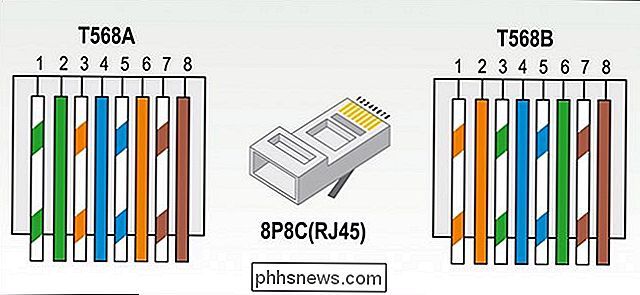
Pak vervolgens uw schaar en knip de overtollige bedrading af, zodat er slechts ongeveer een halve centimeter overblijft tussen het einde en waar de buitenmantel begint. Het doel is om de draden zo kort te maken dat je de buitenmantel in de connector kunt knijpen en de connector over de jas kunt kriepen om een veilige verbinding te maken (daarover later meer). Je zult dit een beter gevoel krijgen nadat je een paar keer hebt geoefend.
Stap Vijf: schuif de connector op en krimp hem
Pak je Ethernet-stekker en het klemgedeelte van je af en de groene draden naar de vloer gericht (of het plafond, afhankelijk van de richting), schuif de draden naar binnen en zorg ervoor dat elke draad zijn eigen gleuf ingaat. Terwijl je dit doet, moet je goed kijken en ervoor zorgen dat geen van de draden in de verkeerde volgorde is gesprongen. Als dit het geval is, verwijdert u de connector, maakt u de draden vast en probeert u opnieuw.

Duw de kabel helemaal naar binnen totdat alle acht draden het uiteinde van de connector raken. Misschien moet je het een beetje heen en weer bewegen en een beetje kracht geven om de connector helemaal aan te duwen.

Pak vervolgens je krimptool en schuif de connector zo ver mogelijk in de krimpsleuf. Het gaat maar op één manier, dus als het niet helemaal aan één kant gaat, draai je het gereedschap gewoon om en breng je de connector opnieuw aan. De hele connector moet in de crimptool passen.

Zodra de connector helemaal naar binnen is, drukt u op het gereedschap om de connector te krimpen. Druk hard naar beneden, maar niet met al je kracht. Nogmaals, je zult hier een beter gevoel voor krijgen, des te meer je oefent.

Zodra dat is gebeurd, verwijder je de kabel van het gereedschap en inspecteer je de hele verbinding om te controleren of alles goed is. Als het goed wordt gedaan, moet de puntige knijp in de richting van de achterkant van de connector naar beneden worden gedrukt op de buitenmantel van de kabel en niet op de kleinere draden. Als dat niet het geval is, hebt u niet genoeg van de kleinere draden afgesneden.
Schuif vervolgens de ontlastingslaars over de connector (als u ze gebruikt) en koester uzelf vervolgens in de glorie van uw eigen Ethernet-kabel . Zorg ervoor dat u het andere uiteinde bij elkaar zet!

Ethernet-kabels kunnen zo lang of kort zijn als u wilt, maar houd er rekening mee dat Ethernet een fysieke limiet van 300 voet heeft. Zorg er dus voor dat je ze onder die lengte houdt, wat voor het grootste deel geen probleem zou moeten zijn.
Image Credit: Elektroda


Amazon Fire Tablet versus Fire Tablet Kids: wat is het verschil?
Amazon's Fire Tablets bieden misschien wel de beste waarde in tablets van vandaag. Het bedrijf biedt ook verschillende maten en builds van deze tablets, waaronder 'Kids Edition'-tablets die zijn ontworpen voor, nou ja, kinderen. Maar wat maakt deze anders dan de standaard editie-tablets? GERELATEERD: Hoe de $ 50 Amazon Fire-tablet meer als stock Android (zonder rooten) te maken Dit is geen onredelijke vraag, omdat ze eerst blozen lijken op soortgelijke apparaten, behalve de Kid Proof Case die wordt meegeleverd met de Kids Edition.

Wat is OAuth? Hoe die Facebook-, Twitter- en Google-aanmeldingsknoppen werken
Als u ooit een knop 'Aanmelden met Facebook' hebt gebruikt of een app van derden toegang hebt gegeven tot uw Twitter-account, je hebt OAuth gebruikt. Het wordt ook gebruikt door Google, Microsoft en LinkedIn, evenals vele andere accountproviders. In essentie biedt OAuth u de mogelijkheid om een website toegang te geven tot bepaalde informatie over uw account zonder het uw echte accountwachtwoord te geven.



